Ограничение распространение данных

С целью экономии трафика возникает необходимость его ограничить, так как даже незапланированное обновление системы вашего телефона или установленных на нем программ могут потратить значительную часть нужных вам ресурсов.
Самое простое – задать тип Сети, который будет использоваться, то есть мобильную сеть или Wi-Fi. Вы можете также установить в настройках, чтобы при установке того или иного типа соединения система предлагала им воспользоваться.
- в настройках телефона;
- используя приложение.
В настройках телефона
В Android есть функция, позволяющая отключать передачу данных при определенных условиях или установить необходимый вам лимит, при превышении которого передача данных будет прекращена.
Для этого в настройках передачи данных перейдите в меню «Экономия трафика» и выберите режим экономии. Здесь же можно выбрать исключения – программы, к которым эти действия применяться не будут. В предыдущем разделе «Передача данных» выберите «ограничить использование мобильной сети» и укажите объем, при достижении которого передача данных прекратится.
В приложениях
Приложения для контроля трафика, как правило, имеют расширенный функционал, позволяющий устанавливать такие параметры, как период действия тарифного плана, разные диапазоны оповещения.
Так, например, есть возможность создать свой тарифный план. Здесь вы можете указать лимит передачи данных, платежный цикл (месячный, недельный или указанное вами количество дней). Для отдельных приложений можно разрешить использовать трафик без ограничений.
Куда расходуется ваш мобильный трафик

Мобильного интернета никогда не бывает слишком много. Но если его стало не хватать, это повод задуматься, все ли вы делаете правильно. Можно сказать, что существует трафик качественный, без которого обойтись нельзя. От некачественного же стоит избавляться.
Вот основные направления его расходования:
- обновление приложений;
- обновление системы;
- работа приложений;
- виджеты;
- новостные приложения;
- мессенджеры.
Мессенджеры
Сложно представить свою жизнь без разнообразных мессенджеров. Они – наш способ поддерживать связь с друзьями и близкими в любое время суток
Однако для экономии трафика стоит обратить внимание и на мессенджеры
Дело в том, что даже в неактивном режиме большинство таких программ продолжают работать в фоновом режиме, мониторя поступление новых сообщений или активность других пользователей.
Просмотр видео в хорошем качестве
Видеофайлы – самый «тяжелый» из существующих типов файлов. Одно качественное видео может занимать до нескольких гигабайт на вашем телефоне. Поэтому просмотр видео в хорошем качестве – большая роскошь.
Старайтесь использовать для закачки таких больших файлов сеть WiFi. Исключение составляют тарифы с безлимитным мобильным интернетом. Но не забывайте, что скорость соединения все равно будет значительно ниже, поэтому времени на закачку путем мобильной передачи данных потребуется больше.
Автоматические обновления приложений
В настройках Google Play Market проверьте, какое соединение используется для обновления приложения и игр. Выберите обновление только через WiFi. Помните, что новые версии операционных систем и патчи к ним также обычно весят очень много и поэтому расходуют много ресурсов. Поэтому старайтесь обновляться по WiFi. Для этого измените настройки телефона.
Виджеты
Почти всегда виджеты интерактивные. Они регулярно обновляют демонстрируемую информацию (новости, курс валют и т.п.). Величина потраченного ими трафика зависит от частоты их обращения к серверам с такой информацией. Решите для себя, какие данные вам нужны и настройте частоту их получения на желаемом уровне.
NetWorx: как следить за интернет трафиком
Привет друзья! Написать о том, как следить за трафиком я собирался сразу после того, как написал статью “Как экономить интернет трафик“, но как-то забыл. Вот сейчас вспомнил и расскажу Вам о том, как отслеживать сколько трафика Вы расходуете, а делать это мы будем с помощью бесплатной программы NetWorx.
Знаете, когда подключен безлимитный интернет, то следить за трафиком по сути то и не нужно, разве что ради интереса. Да сейчас все городские сетки как правило безлимитные, чего пока не скажешь про 3G интернет, тарифы которого обычно зашкаливают. Я все это лето пользуюсь CDMA интернетом от Интертелеком, и знаю все эти нюансы с трафиком и тарифами не понаслышке. Я уже писал о том, как настроить и улучшить интернет от Интертелеком, читайте здесь и здесь. Так вот, у них “безлимитный” тариф стоит 150 гривен в месяц. Как видите, слово безлимитный я взял в кавычки, почему? Да потому, что там идет ограничение по скорости, правда только днем, но радоваться нечему, скорость там просто ужасная, лучше уже GPRS использовать.
Самый нормальный тариф, это 5 гривен в день по факту подключения, то есть не подключаешься сегодня не платишь. Но это не безлимитный, это 1000 мегабайт в день, до 12 часов ночи. Этот тариф у меня сейчас, но на нем хоть скорость приличная, реальная средняя скорость 200 Кбит/сек. Но 1000 Мб в день это не очень много при такой скорости, поэтому контролировать в таком случае трафик просто необходимо. Тем более что после использования этой 1000 Мб стоимость одного мегабайта 10 копеек, что не мало.
Еще как только подключил я этот интернет, начал искать хорошенькую программу, которая контролировала бы мой интернет трафик и можно было устанавливать предупреждение, когда расходуется лимит. И я ее нашел, конечно же не сразу, перепробовав пару штук мне попалась программка NetWorx. О которой мы и будем дальше говорить.
Следить за трафиком будет NetWorx
Сейчас я расскажу, где взять программ и как ее настроить.
1. Что бы Вы не искали программу, я загрузил ее на свой хостинг, поэтому качаем по прямой ссылке.
2. Запускаем скачанный файл и устанавливаем программу, процесс установки я описывать не буду об этом я писал в тут.
3. Если после установки программа не запустилась сама, то запускаем ее ярлыком на рабочем столе или в меню пуск.
4. Все, программа уже считает Ваш интернет трафик, она прячется в трей и там себе тихонько работает. Рабочее окно программы выглядит вот так:
Как видите, программа отображает интернет трафик за текущий день и за все время, начиная со времени установи программы, можете посмотреть сколько я спалил :). По сути программа не нуждается в каких либо настройках. Я еще только расскажу как установить квоту в NetWorx, то есть ограничения трафика и как сделать так, что бы в иконке в трее отображалась активность входящего и исходящего интернет трафика.
5. Давайте теперь сделаем так, что бы в трее отображалась активность интернет трафика.
Нажимаем правой кнопкой на значок программы в трее и выбираем “Настройка”
На вкладке “График” выставляем как у меня на скриншоте, нажимаем “Ок” и “Применить”. Теперь иконка программы NetWorx в трее будет отображать активность интернет соединения.
Нажмите правой кнопкой мыши на иконку программы в трее и выберите пункт “Квота”.
Видите, сегодня я израсходовал свой лимит на 53%, ниже есть поле, где можно указать при каком проценте сообщать о том что заканчивается трафик. Давайте нажмем на кнопку “Настройка” и настроим квоту.
Здесь все очень просто, сначала устанавливаем какая у вас квота, у меня например дневная, затем задаем трафик я выбрал весь трафик, то есть входящий и исходящий. Выставляем “Часы” и “Единицы измерения”, у меня мегабайты. Ну и конечно же не забываем указать размер квоты, у меня 1000 мегабайт. Нажимаем “Ок” и все, наша квота настроена.
Все, программа полностью настроена и готова считать Ваш трафик. Она будет запускаться вместе с компьютером, а Вам же остается только иногда заглядывать и смотреть для интереса сколько трафика Вы уже спалили. Удачи!
Экономия на трафике
Традиционный серфинг не приводит к дикой растрате трафика интернета. То же самое относится к социальным сетям – потребление здесь минимальное, текстовый контент очень лёгкий, картинки весят мало. На расход влияют разве что просмотр видеороликов и GIF-анимаций, а также скачивание файлов и прослушивание музыки. Самыми прожорливыми считаются торренты, ими лучше всего пользоваться через домашний интернет, где нет никаких лимитов.
Быстро заканчивается трафик на телефоне? Нужно научиться его экономить. Бросьте привычку по 50 раз в день просматривать ленты социальных сетей – здесь полно мусорного контента, который приводит к умственной деградации. Отпишитесь от пабликов с бесполезной информацией, сомнительными анимациями и прочей гадостью. Оставьте только то, что нужно – не издевайтесь над своим мозгом. Уделите на просмотр лент час-другой в сутки, большего и не нужно.
Выключите автоматическое обновление программ, если вы являетесь активным пользователем мобильного интернета. Практика показывает, что особого смысла от этих обновлений нет – основной функционал софта меняется редко. Достаточно обновляться раз в месяц – не чаще. Это поможет сэкономить трафик. А если какая-то программа не может обойтись без обновлений, вы получите соответствующее уведомление.
Прочие способы экономии трафика:
- Прослушивание музыки в режиме оффлайн – скачайте любимую музыку в телефон и прекратите терзать онлайн-проигрыватели;
- Установите на смартфон браузер, оснащённый функцией сжатия интернет-трафика – например, Google Chrome;
- Установить программу, подсчитывающую количество принятых/отправленных данных – она поможет проконтролировать расход.
Поделите выделенный на месяц трафик на количество дней, получите порцию трафика на сутки и старайтесь не выходить за пределы созданного лимита (также можно воспользоваться программами, автоматически отключающими доступ в сеть при достижении установленных порогов).
Как узнать лимит или сколько осталось трафика
Самый простой и надежный способ для проверки оставшегося количества — зайти в личный кабинет абонента. Например, у самых популярных в РФ операторов давно есть свои собственные приложения: просто поищите в Google Play — МТС, Мегафон или Билайн. Вам останется только скачать приложение и залогиниться в нем. Если с входом в приложение возникнут проблемы — смело звоните в техническую поддержку и попросите их объяснить как войти и как узнать оставшееся количество и общий лимит.
В зависимости от вашего тарифа вам будет предоставлен различный лимит, выйдя за который придется доплатить за дополнительные мегабайты: многим пользователям обычного лимита будет мало, в таком случае остается докупить трафик или стараться максимально его экономить!
Как докупить трафик на МТС, Мегафон или Билайн — вам подскажет тех.поддержка (просто позвоните, опишите ситуацию что вам мало лимита и хотите докупить, они подскажут что и почем), а вот как его сэкономить при этом не испытав никаких неудобств — расскажем мы ![]()
Как сберегать трафик на телефоне
Если вы считаете, что количество трафика следует ограничить, воспользуйтесь следующими советами:
- Отключайте мобильный интернет, когда в нем нет необходимости. Нехитрый, но действенный способ. Старайтесь при каждой возможности выключить передачу данных, если она не используется.
- Выставьте настройки телефона под себя. Исследуйте, какие возможности имеются в вашем девайсе. Вероятнее всего, вы сможете сократить ненужный расход трафика, установив соответствующие настройки.
- Выберите браузер с экономией трафика. Существуют браузеры, которые позволяют экономить ресурсы вашего телефона. Например, Opera сжимает все данные предварительно на своих серверах.
- Выходите через WiFi чаще. Избегайте лишних расходов и пользуйтесь преимущественно сетью WiFi.
Выход в интернет приложений
Многие программы требуют подключения к интернету для своей корректной работы. Причем зачастую делают они это в фоновом режиме. В таких случаях размер потраченного трафика предугадать сложно. Чтобы избавить себя от перерасхода трафика, проверьте настройки приложений.
В большинстве из них имеется пункт «Только через WiFi». Активировав его, вы будете уверены, что такая программа будет выходить в Сеть только при доступном WiFi.
Защищаемся от рекламы
Часть трафика «съедается» всплывающей в браузере рекламой. Рекламные баннеры присутствуют сегодня почти на каждом сайте, и избавиться от них бывает проблематично. Лучшим решением станет установка браузера, подавляющего рекламные объявления, например Opera.
Выключаем экономию данных в браузерах на android
Экономичный режим можно включать и отключать в браузерах, установленных на телефонах с Android.
Как в браузере Chrome выключить режим экономии
Для выключения функции стоит сделать следующее:
- Открыть в телефоне программу Google Chrome.
- Зайти в «Меню» и выбрать пункт «Настройки».
- Найти раздел «Дополнительные» и выбрать пункт «Упрощенный режим». Именно там при необходимости можно отключить экономию.
Как в Яндекс Браузере выключить режим экономии
Для отключения экономичного режима стоит выполнить такие действия:
- Открыть приложение Яндекс Браузер.
- Зайти в «Меню» и отыскать пункт «Настройки».
- Перейти в подраздел «Режим Турбо». Именно здесь удастся отключить экономию данных.
Отключение экономичного режима обычно не вызывает у пользователей сложностей. Для этого достаточно зайти в меню и выбрать там соответствующий пункт.
Как экономить трафик интернета на компьютере
Журналист интернет-портала Ain Виталий Бондарь проанализировал расход трафика на своих устройствах. В результате оказалось, что на использование одних и те же программ у него уходит около 6 ГБ домашнего интернета и 1,17 ГБ мобильного.
Браузеры в смартфонах и планшетах уже обладают встроенной функцией ограничения расхода мегабайтов, но в стационарных компьютерах и ноутбуках ее нет. Поэтому в большинстве случаев пользователи предпочитают подключать безлимитный интернет к этим устройствам. Иначе необходимо искать способы ограничить потребление трафика.
Блокировка всплывающей рекламы
Всплывающие на веб-страницах баннеры обычно содержат изображения, флеш-анимации или яркие видео, «съедающие» трафик. Чтобы решить эту проблему, нужно установить расширения или программы для блокировки рекламы. Виджеты встраивают в инструменты браузера. За счет этого у пользователя не будет лишних ярлыков на рабочем столе компьютера. Как правило, расширения начинают работу при запуске браузера. Наиболее часто используются:
- AdBlock Plus;
- FlashBlock;
- Simple AdBlock.
О блокировке интернет-рекламы:
Программу нужно предварительно загрузить на свой компьютер и установить. В дальнейшем перед началом использования интернета пользователь должен ее запустить, чтобы избежать показа ненужной рекламы. Самые популярные программы:
- Adsguard;
- AdsCleaner;
- Proximitron;
- Webcompressor.
После этого можно пользоваться интернетом без надоедливых рекламных окон и лишнего расхода трафика.
Кэширование веб-страниц
Кэш – память браузера, в которой сохраняются все элементы просмотренных веб-страниц. При повторной загрузке веб-обозреватель анализирует изменения, появившиеся с момента последнего посещения, и использует трафик только на их загрузку. Если изменений не было, мегабайты при просмотре страницы расходоваться не будут, так как вся информация уже была сохранена ранее.
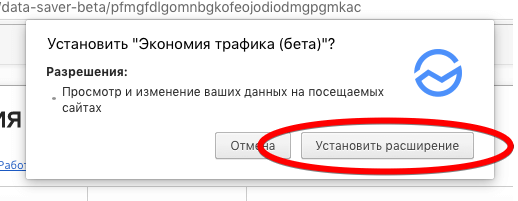
Если установить в браузер расширения, контролирующие расход трафика, функция кэширования будет работать более эффективно
Запрет на воспроизведение мультимедиа
Так как файлы мультимедиа потребляют больше всего трафика, сэкономить можно, отключив их воспроизведение. Это можно сделать в настройках браузеров.
Для Google Chrome:
- Внизу страницы выбрать пункт «Показать дополнительные настройки».
- Выбрать раздел «Личные данные», затем – «Настройка контента».
- В открывшемся окне поставить галочку напротив пункта «Заблокировать все» (чтобы файлы мультимедиа не воспроизводились вообще) или «Нажмите для воспроизведения» (чтобы загрузка файла началась после нажатия на него).
Для Opera:
- Выбрать вкладку «Расширенные».
- В разделе «Содержимое» убрать галочки со всех пунктов и отметить «Включать плагины только по запросу». В первом случае воспроизведения медиафайлов не будет, во втором – файлы загрузятся после нажатия на них.
Теперь фотографии и видео на странице тоже отображаться не будут, что не очень нравится пользователям социальных сетей. В некоторых браузерах предусмотрена не блокировка, а сжатие мультимедийных файлов. В этом случае фото доступны к просмотру, но в плохом качестве, а трафик будет расходоваться медленнее. С видеозаписями никаких компромиссов нет: либо их можно воспроизвести, либо нельзя.
Куда уходит трафик – выявляем и отключаем приложения-паразиты
Повышенный расход интернет-трафика не всегда бывает связан с аппетитами пользователя. Часто корень этой проблем лежит в неоправданной прожорливости некоторых приложений, установленных на телефон. Такие паразитирующие приложения работают в фоновом режиме и все время, пока у вас включена передача мобильных данных, что-то пересылают. Особенно это актуально для смартфонов на базе Андроид. Узнать, куда тратится трафик, и выявить такие приложения можно, используя стандартный программный инструмент, имеющийся на любом смартфоне Android. Для того чтобы уменьшить расход трафика этим способом, вам нужно выполнить следующие простые действия.
- Войдите в настройки Android.
- Выберите пункт «Передача данных». В открывшемся окне будет показан общий расход мобильного трафика за текущий день, а ниже – расход трафика в разрезе отдельных приложений. Приложения, тратящие больше всего интернета, показаны выше всего.
- Для того чтобы уменьшить потребление трафика отдельным приложением, нужно нажать на него, а затем отключить передачу данных в фоновом режиме. После этого приложение прекратит отправку данных в фоне, без вашего ведома.
Сложность может заключаться в том, что для выявления приложений-вредителей, тратящих ваш трафик напрасно, необходимо знать нормальное значение расхода трафика для конкретных программ. Так, например, браузеры, музыкальные сервисы, Youtube, Google карты, безусловно, могут потреблять сотни мегабайт трафика за день. И это для них является нормой (хотя, и в их случае расход мобильного интернета можно уменьшить, о чем будет сказано ниже). Тогда как для приложений, ориентированных на работу в offline-режиме (то есть без постоянного подключения к интернету), расход трафика по 200-300 мегабайтов в день и больше явно ненормален.
Как посмотреть расход мобильного трафика
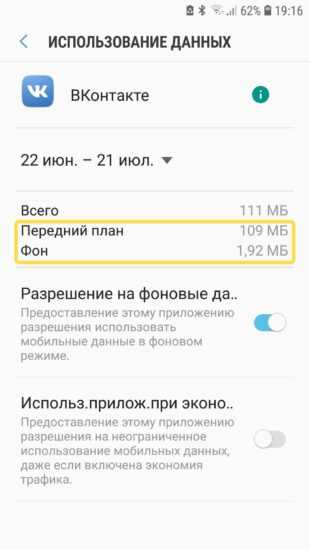
Данные бывают двух видов:
Внутри выберите категорию Использование данных.
В группе Мобильный найдите Использование данных.
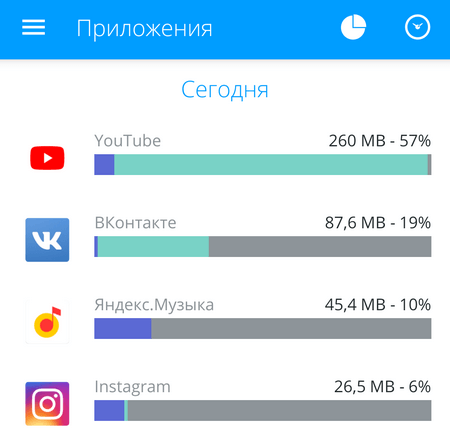
В разделе «Total» показана общая статистика расхода трафика с учетом установленных лимитов. В разделе «App» отображается более детальная статистика: потребление трафика приложениями.
Datally — мобильное приложение от компании Google, которое помогает отслеживать, куда тратится интернет-трафик. С помощью программы можно установить ограничение на использование трафика на день, неделю и месяц. Если будет превышен установленный лимит, утилита пришлет уведомление.
На Android есть встроенный инструмент, который показывает подробную статистику расхода трафика мобильного интернета и Wi-Fi. Чтобы воспользоваться данной функцией, нужно открыть настройки гаджета и перейти в раздел «Сеть и интернет». Здесь находится подраздел «Передача данных», где есть список программ и используемый ими интернет-трафик (за выбранный период времени).
Как снизить расход трафика на Android
Итак, с тем, как смотреть количество используемых данных, разобрались. Теперь перейдем к самому главному — как снизить расходование трафика на мобильном устройстве под управлением операционной системы Андроид.
Для снижения расхода трафика есть несколько способов. Каждый из них детально описан далее.
Установить лимит
Самый эффективный и в то же время грубый способ — это установка лимита прямо в операционной системе.
Лимит устанавливается на определенный период времени, и в случае его превышения аппарат будет блокировать использование мобильного интернета даже если тариф сотового оператора это позволяет.
Поэтапные действия для установки лимитирования:
- Перейти в Настройки.
- Открыть раздел “Сеть и интернет”. На некоторых аппаратах он отсутствует, в таком случае данный этап можно пропустить.
- Тануть на вкладку “Передача данных”.
- Переместить ползунок напротив надписи “Лимит мобильного трафика” в активное положение.
- В графике чуть ниже выбрать объем лимитированных данных. Делается это передвижением пальца по графику. Здесь же отображается соотношение используемого трафика к лимиту, что очень удобно.
Настроить предупреждения о превышении расхода трафика
Менее категоричный способ по сравнению с лимитом — это включение предупреждения при превышении потребляемых данных.
Причем не просто придет уведомление с соответствующим сообщением: оповещение не будет закрываться до тех пор, пока вы не отключите мобильный интернет или не измените настройки предупреждения.
Инструкция:
- Перейти в Настройки.
- Открыть раздел “Сеть и интернет”. На некоторых аппаратах он отсутствует, в таком случае данный этап можно пропустить.
- Тануть на вкладку “Передача данных”.
- Проскроллить вниз и нажать на надпись “Ограничения трафика”.
- Выбрать пункт “Настройка предупреждения”.
- В появившемся окне вписать количество гигабайт или мегабайт, после которого придет предупреждение о превышении.
Отключить автосинхронизацию
Большинство приложений регулярно синхронизируются, чтобы отправлять максимально актуальные уведомления на мобильное устройство.
Автоматическую синхронизацию можно отключить, но в таком случае вы не будете знать о том, пришло ли сообщение в мессенджер, письмо на почту или что-либо еще. При этом небольшую часть трафика получится сэкономить.
Как отключить автосинхронизацию:
- Перейти в Настройки.
- Открыть раздел “Приложения” (или “Все приложения”).
- Нажать на программу, синхронизацию в которой вы хотите деактивировать.
- Переместить переключатель напротив надписи “Автосинхронизация” в выключенное положение.
Способ удобен тем, что можно выключать автоматическую синхронизацию в конкретных программах, а не во всех.
Отключить всю фоновую передачу данных приложений
Можно отключить или ограничить фоновую передачу данных во всех приложениях, чтобы сэкономить большую часть трафика.
В таком случае программы не будут работать на фоне, а будут активны лишь при прямом использовании. Это не всегда удобно, но если вам очень нужно снизить расход тарификации, следует прибегнуть к данному способу.
Отключение фоновой передачи данных приложений:
- Перейти в Настройки.
- Открыть раздел “Сеть и интернет”. На некоторых аппаратах он отсутствует, в таком случае данный этап можно пропустить.
- Тануть на вкладку “Передача данных”.
- Нажать на символ с тремя вертикальными точками в правом верхнем углу.
- Выбрать пункт “Ограничить фоновый режим”.
- Подтвердить действие.
Отключить ненужные приложения
Можно вообще отключить работу ненужных приложений. В таком случае они не просто не будут потреблять трафик, но и не будут занимать место в оперативной памяти и нагружать гаджет.
Как это сделать:
- Перейти в Настройки.
- Открыть раздел “Приложения” (или “Все приложения”).
- Нажать на программу, которую вы хотите отключить.
- Выбрать кнопку “Выключить” или “Остановить”, подтвердив действие.
Периодически отключать мобильный интернет
Довольной простой совет для экономии расхода потребляемых данных — периодически отключать мобильный интернет.
Если вы не пользуетесь аппаратом и нет необходимости в получении уведомлений из приложений, связанных со всемирной паутиной, выключите мобильный интернет.
Если вы часто слушаете музыку через мобильный трафик, рекомендую скачать ее через Wi-Fi и воспроизводить из памяти. Такое простое действие позволит существенно снизить расход используемых данных.
Как получить сведения о мобильном трафике
Разница между обычным и мобильным трафиком в объемах расхода пакетных данных. На смартфонах интернет затрачивается в меньшем количестве, за счет адаптации сайтов к сжатой мобильной версии.
Существует три способа определения мобильного трафика:
- загрузка ПО от оператора связи;
- отправка короткого номера для получения информации;
- просмотр раздела статистики в настройках Вашего телефона;
С помощью установки специального приложения от оператора связи, Вы сможете узнать сколько потрачено мобильного интернета. Для получения быстрой информации, так же можно использовать короткие USSD номера.
Информацию о затраченном интернет-ресурсе на телефоне хранится в разделе «статистика». К примеру, путь в смартфоне на Android с оператором Мегафон выглядит так: «Настройки > Передача данных > МЕГАФОН».
Дополнительные пакеты трафика

Для активных посетителей популярных интернет ресурсов, быстро расходующих основной пакетный трафик, дополнительные мегабайты помогают оставаться в сети несмотря ни на что. Во многих ТП «сверхлимитные» мегабайты активируются автоматически, а не по желанию пользователей, причем их оплата сразу списывается со счета.
Единственным вариантом уменьшить дополнительные расходы это произвести своевременное отключение сверхлимитных трафиков через специальную команду -*111*936*2#. Отослать запрос на выключение функции, дождаться ответное СМС уведомление о том, что она деактивирована.
В случае неудачной попытки, произвести выключение можно в личном кабинете, воспользовавшись функциями интернет-помощника или через мобильное приложение МТС.
Удаление приложений-вредителей
Иногда большое потребление скачиваемой информации не связано с активностью пользователя. Отдельные приложения, постоянно передающие данные, тратят немало мегабайтов. Воспользовавшись стандартным инструментом, встроенным в любой смартфон с ОС Android, пользователь может вычислить, на что тратится трафик мобильного интернета.
Пошаговая инструкция:
- Посетить настройки Android.
- Выбрать «Передача данных».
- Перейти в «Передача мобильных данных».
После перехода появится общий график потребления интернета. Внизу будет видно, на что расходуется трафик мобильного интернета. Снизить потребление можно, щёлкнув по каждой программе и отключив фоновый режим.
Обратите внимание! Перед выявлением затратных программ нужно понимать, какой расход интернета для приложения является нормальным. Работающие с малым количеством данных должны оставаться нетронутыми
Как экономить трафик на телефоне – особенности андроида и Iphone
Контроль за потребленными данными является важным условием при решении проблемы, как сэкономить трафик на телефоне. Все три основных игрока связи России (МТС, Битайн и Мегафон) имеют в перечне своих услуг тарифные планы с включенными в них пакетами мобильного интернета. Предоставленный объем мегабайтов заканчивается достаточно быстро (через 2-3 недели), что приводит к резкому падению скорости интернета и массе неудобств.
Контроль расхода мобильного трафика на Android
Чтобы зайти в раздел статистики и узнать, как сэкономить трафик на «Андроиде», нужно пройти такой путь: «Настройки», затем «Передача данных», после чего войти в папку «Название оператора». Здесь можно смотреть статистику за необходимый период, который легко выставить самому. Не допустить перерасхода поможет функция настройки лимита, что особенно удобно при фиксированном количестве мегабайт в пакете, после чего дополнительный объем оплачивается по значительно более высоким ценам.
В этом же разделе можно проанализировать, сколько потребляет то или иное приложение за единицу времени. Чтобы уменьшить «аппетит», нужно кликнуть на приложение и открыть для каждой программы детальные настройки. Многие из них используют интернет в фоновом режиме, загружая обновления без предупреждения пользователя.
Кроме выключения обновления данных отдельно для каждой программы, есть возможность «перекрыть» загрузку информации через мобильный интернет для всех приложений. Для этого следует войти в «Автообновление приложений» и выбрать одну из двух позиций:
- «никогда»;
- «только через Wi-Fi».
Исключительно через вай-фай будет правильным запустить воспроизведение HD-видео из Ютуба и музыки из Google Play Music. Как вариант, есть возможность понижения качества видео- и аудиофайлов. Это тоже заметная экономия трафика на «Андроид».
Не следует забывать и об оптимизирующих возможностях современных браузеров:
- в Opera можно активировать режим сжатия;
- в Google Chrom – сокращение трафика.
Приложение для экономии трафика (например, в Хроме это Data Saver, а в Опере – Opera Max) довольно качественно сжимает поток информации, которая предварительно проходит по специальным серверам, уменьшающим объем видео, текста и изображений. При этом отдельные сайты, для которых необходима авторизация, могут перестать работать.
При выезде за границу во избежание незапланированных финансовых затрат логичным решением будет полное выключение мобильного интерфейса.
Регулирование передачи данных на iPhone
Схожий раздел, ведущий статистику, есть и у iPhone. Путь к нему таков: «Настройки» – «Сотовые данные». Отличие от «Андроида» состоит в том, что тут отражается объем данных только за текущий месяц. Самые «прожорливые» приложения можно отключить от мобильного интернета одним касанием.
Советы о том, как экономить трафик на айфоне. В устройствах на платформе iOS существенно уменьшают потребление интернета такие манипуляции:
- Блокировка подключения через оператора такой программы, как YouTube. В связи со значительным размером аудио- и видеофайлов, расположенных на этом ресурсе, без стабильного Wi-Fi этой программой лучше не пользоваться. При случайном включении YouTube без Wi-Fi срабатывает предупреждение об ограничении подключения.
- Отключение возможности подгрузки фоновых данных без согласования в папке «Обновление контента».
- Ограничение обновлений программ из AppStore. Путь: «Настройки», затем «iTunes Store, App Store», отключение ползунком сотовых данных.
- Прекращение синхронизации с облачным хранилищем iCloud Drive. Синхронизацию можно приостановить как вообще, так и для отдельных приложений. Возможен также вариант допуска синхронизации только через Wi-Fi.
- Настройка проверки электронной почты только по запросу. В противном случае встроенное приложение Mail по умолчанию периодически запрашивает почтовый сервер относительно наличия новых писем. Для этого нужно зайти в папку «Почта, адреса, календари» – «Загрузка данных», отключить «Push» (функцию активной доставки почты с сервера) и включить ручной выбор программ доставки корреспонденции.
Дополнительные возможности
Подключение по сотовому телефону к Сети все-таки на сегодня остается достаточно дорогим удовольствием, поэтому не следует отказываться от возможности немного на нем сэкономить. Вот несколько советов:
Читайте далее
Оставьте комментарий и вступите в дискуссию
Избегайте приложений-ловушек
Разные часто используемые мессенджеры приводят к резкой потере мегабайтов. К ним относятся WhatsApp, Instagram, Telegram и другие. Как сделать чтобы трафик не тратился? Можно запретить приложению Ватсап загружать изображения, видео и аудиофайлы. Сделать это можно, перейдя в «Данные и хранилище», где нужно выбрать «Автозагрузка медиа». Лучше совершать загрузку видео при помощи WLAN.
Съедают много трафика фоновые обновления Facebook. В настройках можно от них отказаться. Разрешать обновления рекомендуется только через Wi-Fi. На облако следует разрешить копирование файлов только во время использования соединения WLAN.


















































